תקן את Ctrl + Alt + Del לא עובד ב-Windows 10
Miscellanea / / November 29, 2021
כולנו חייבים להיות מודעים ל-Ctrl + Alt + Delete, שילוב הקשה של מקלדת המחשב שנועד במקור להפעיל מחדש את המחשב מבלי לכבות אותו. אבל עם גרסאות חדשות הוא משמש כעת ליותר מזה, כיום כשאתה לוחץ מקשי Ctrl + Alt + Del שילוב במחשב Windows שלך האפשרויות הבאות יופיעו:
- לנעול
- החלף משתמש
- התנתק
- שנה סיסמא
- מנהל משימות.
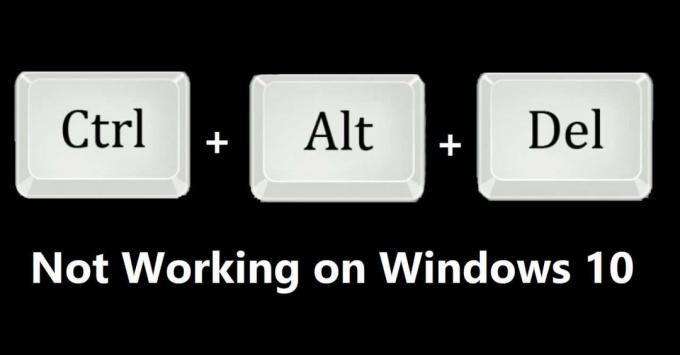
עכשיו אתה יכול לבצע כל אחת מהמשימות לעיל, אתה יכול לנעול את המערכת שלך, להחליף את הפרופיל, לשנות את הסיסמה של הפרופיל שלך או שאתה יכול גם לצאת מהחשבון והחשוב ביותר הוא שאתה יכול לפתוח את מנהל המשימות שבו אתה יכול לפקח על המעבד שלך, מהירות, דיסק ורשת כדי לסיים משימה לא מגיבה במקרה של קריסה. כמו כן כאשר לוחצים על Control, Alt ו-Delete פעמיים ברציפות, המחשב יכבה. השילוב הזה נמצא בשימוש קבוע על ידי כולנו מכיוון שהוא מבצע כל כך הרבה משימות בקלות רבה. אבל משתמשי Windows מסוימים דיווחו על הבעיה שהשילוב הזה לא עובד עבורם, אז אם אתה אחד מאלה, אל תדאג. לפעמים הבעיה מתרחשת אם אתה מוריד כל יישום של צד שלישי או עדכון ממקור לא מהימן. במקרה זה, נסה להסיר את היישום כי אחרת, הם משנים את הגדרות ברירת המחדל. בדוק גם אם יש עדכון Windows בהמתנה, לפני שתמשיך לבצע זאת. אבל אם הבעיה עדיין נמשכת, הבאנו מספר תיקונים לבעיה זו.
תוכן
- תקן את Ctrl + Alt + Del לא עובד ב-Windows 10
- שיטה 1: בדוק את המקלדת שלך
- שיטה 2: שנה את הגדרות המקלדת
- שיטה 3: שנה את הרישום
- שיטה 4: הסרת Microsoft HPC Pack
- שיטה 5: סרוק את המחשב שלך לאיתור תוכנות זדוניות
תקן את Ctrl + Alt + Del לא עובד ב-Windows 10
שיטה 1: בדוק את המקלדת שלך
יכולות להיות שתי בעיות במקלדת שלך המקלדת לא עובדת כמו שצריך או שיש לכלוך או משהו במפתחות שמפריעים למפתחות לפעול כראוי. לפעמים גם מקשים ממוקמים במקום הלא נכון אז בדוק את זה גם עם כל מקלדת נכונה.
1.אם המקלדת שלך לא עובדת אז תשנה אותה עם המקלדת החדשה. כמו כן, אתה יכול לבדוק את זה תחילה על ידי שימוש בו במערכת אחרת. בדרך זו, תוכל לדעת שאם הבעיה היא במקלדת שלך או שיש סיבה אחרת.
2. אתה צריך לנקות פיזית את המקלדת כדי להסיר לכלוך לא רצוי או כל.

שיטה 2: שנה את הגדרות המקלדת
כפי שנדון לעיל, לפעמים אפליקציות צד שלישי גורמות לבעיה בהגדרות ברירת המחדל של המערכת, לשם כך, עליך לאפס אותן כדי תקן את Ctrl + Alt + Del לא עובד ב-Windows 10:
1. לִפְתוֹחַ הגדרות של המערכת שלך על ידי הקלדת הגדרות ב- תפריט חיפוש.
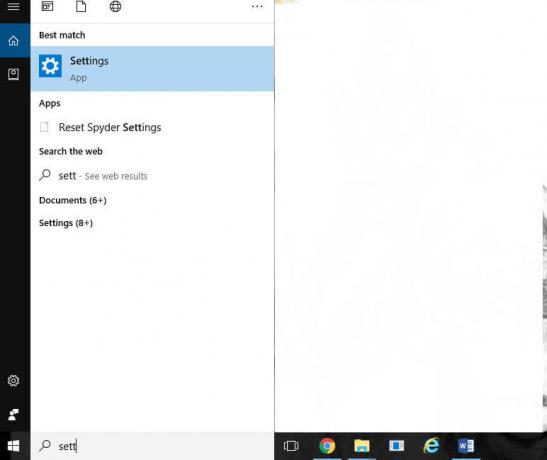
2. בחר זמן ושפה מאפליקציית ההגדרות.

3. בחר אזור מהתפריט השמאלי ובדוק אם אתה כבר מספר שפות או לא. אם לא אז לחץ על הוסף שפה והוסף את השפה שברצונך להוסיף.

4. בחר תאריך שעה מהחלון השמאלי. כעת לחץ על זמן, תאריך והגדרות אזוריות נוספות.

5. חלון חדש ייפתח. בחר שפה מלוח הבקרה.
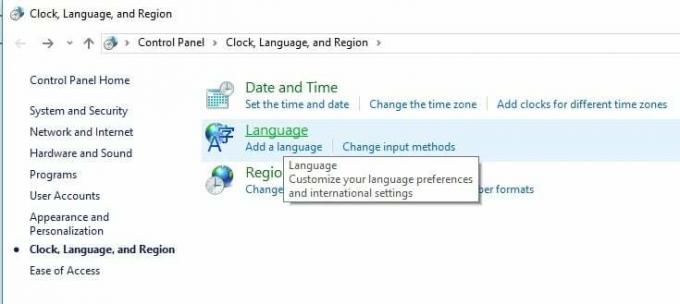
6. אחרי זה הגדר את שפת אם. ודא שזו השפה הראשונה ברשימה. לשם כך, לחץ על הזז למטה ולאחר מכן על העבר למעלה.
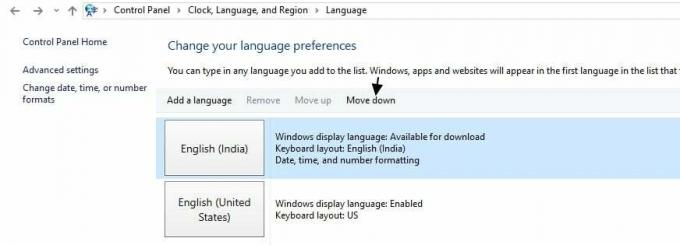
7. כעת בדוק, המקשים המשולבים שלך אמורים לעבוד.
שיטה 3: שנה את הרישום
1. הפעל את לָרוּץ חלון במערכת שלך על ידי לחיצה על Windows + R כפתורים בו זמנית.
2. לאחר מכן, הקלד Regedit בשדה ולחץ בסדר כדי להפעיל את עורך הרישום.

3. בחלונית השמאלית נווט אל מפתח הרישום הבא:
HKEY_CURRENT_USER\Software\Microsoft\Windows\CurrentVersion\Policies\System

4. אם אינך יכול למצוא את המערכת, נווט אל המפתח הבא:
HKEY_CURRENT_USER\Software\Microsoft\Windows\CurrentVersion\Policies
5. לחץ לחיצה ימנית על מדיניות ובחר חדש > מפתח. הזן את המערכת כשם המפתח החדש. לאחר שתיצור מפתח מערכת, נווט אליו.
6. עכשיו מהצד הימני של הממצא הזה DisableTaskMgr ו לחץ לחיצה כפולה את זה כדי לפתוח את זה נכסים.
7. אם זה DWORD אינו זמין, לחץ לחיצה ימנית על החלונית הימנית ובחר חדש -> ערך DWORD (32 סיביות) כדי ליצור עבורך אחד. הזן Disable TaskManager כשם ה-DWORD.

8. כאן ערך 1 אומר לאפשר מפתח זה, לפיכך השבת את מנהל המשימות, בעוד ערך 0 אומר להשבית המפתח הזה לכן הפעל את מנהל המשימות. הגדר את נתוני הערך הרצוי ולחץ על בסדר כדי לשמור שינויים.

9. לכן, הגדר את הערך ל-0 ואז סגור את עורך הרישום ו לְאַתחֵל Windows 10 שלך.
קרא גם:תיקון עורך הרישום הפסיק לעבוד
שיטה 4: הסרת Microsoft HPC Pack
חלק מהמשתמשים דיווחו שהבעיה שלהם נפתרה כשהם הסירו לחלוטין חבילת HPC של מיקרוסופט. אז אם אף אחד מהאמור לעיל לא עבד אז זה יכול להיות גם המקרה שלך. לשם כך, עליך למצוא את החבילה הזו ולהסיר אותה. ייתכן שתזדקק למסירת התקנה כדי להסיר לחלוטין את כל הקבצים שלו מהמערכת שלך. אתה יכול להשתמש מסיר IObit או Revo Uninstaller.
שיטה 5: סרוק את המחשב שלך לאיתור תוכנות זדוניות
וירוס או תוכנה זדונית עשויים להיות גם הסיבה שלך Ctrl + Alt + Del לא עובד בבעיית Windows 10. במקרה שאתה נתקל בבעיה זו באופן קבוע, עליך לסרוק את המערכת שלך באמצעות תוכנת האנטי-זדונית או האנטי-וירוס המעודכנת כמו אבטחה חיונית של מיקרוסופט (שהיא תוכנת אנטי וירוס חינמית ורשמית של מיקרוסופט). אחרת, אם יש לך סורקי אנטי-וירוס או תוכנות זדוניות של צד שלישי, תוכל להשתמש בהם גם כדי להסיר תוכניות תוכנות זדוניות מהמערכת שלך.

לכן, עליך לסרוק את המערכת שלך עם תוכנת אנטי וירוס ו להיפטר מיידית מכל תוכנה זדונית או וירוס לא רצויים. אם אין לך תוכנת אנטי-וירוס של צד שלישי, אל תדאג אתה יכול להשתמש בכלי סריקת תוכנות זדוניות מובנה של Windows 10 בשם Windows Defender.
1. פתח את Windows Defender.
2. לחץ על מדור וירוסים ואיומים.

3. בחר את ה מדור מתקדם וסמן את הסריקה לא מקוונת של Windows Defender.
4. לבסוף, לחץ על לסרוק עכשיו.

5. לאחר השלמת הסריקה, אם נמצאו תוכנות זדוניות או וירוסים כלשהם, Windows Defender יסיר אותם באופן אוטומטי. ‘
6. לבסוף, הפעל מחדש את המחשב שלך ובדוק אם אתה מסוגל תקן את בעיית Ctrl + Alt + Del לא עובד.
קרא גם:כיצד לתקן קבצי מערכת פגומים ב-Windows 10
אני מקווה שהצלחת להשתמש בשיטות לעיל תקן את Ctrl + Alt + Del לא עובד בבעיית Windows 10. אבל אם עדיין יש לך שאלות כלשהן בנוגע למאמר זה, אל תהסס לשאול אותם בקטע התגובות.



